Anaconda:数据科学与机器学习的强大平台
Anaconda 是一个流行的 Python 发行版本,它为机器学习、数据科学和集成开发环境提供了全面的支持。 然而,其功能远不止于 Python。 它还集成了各种用于数据科学和机器学习的开源库,如 TensorFlow、PyTorch、SciPy 和 scikit-learn 等,为相关领域的开发者提供了强大的工具支持。
让我们深入了解 Anaconda 所支持的一些用于科学计算的开源工具:
- OpenCV:这是一个强大的计算机视觉和机器学习库,支持 C++、Java 和 Python 等多种编程语言,并可在所有主流操作系统上运行。
- TensorFlow:这是一个端到端的机器学习平台,允许使用 Java、C++、Javascript 和 Python API 来训练 ML 模型。
- Bokeh:这是一个用于 Web 浏览器的数据可视化库,它提供了丰富的工具和小部件,能够更好地呈现数据的细节。
- Spyder:这是一个与 Anaconda 捆绑在一起的集成开发环境 (IDE),为数据科学家和机器学习工程师提供了完善的开发环境。
- Conda:除了上述工具外,Anaconda 还提供了一个名为 conda 的包管理器,用于管理和安装包括 Python、R 和 Julia 在内的多种编程语言的软件包。 虽然 Python 自带一个名为 pip 的包管理器,但 conda 提供了更全面的包管理功能,它可以从多个源下载包,而 pip 则主要从 Python 包索引下载。 这使得 conda 更加类似于 npm,但在功能上更通用。
Anaconda 的广泛应用场景
Anaconda 之所以如此强大,在于它对各种领域的支持,主要体现在以下几个方面:
图像处理
得益于对 OpenCV 和 scikit-image 等库的支持,Anaconda 成为了图像处理和计算机视觉项目的高效平台。利用这些开源库,可以轻松完成图像处理、分析、操作、清理、复原等多种任务。
数据分析
Anaconda 的丰富库和工具生态系统使其能够胜任数据操作、预处理以及提供深入的数据洞察。诸如 Pandas 和 Numpy 等库,使得数据科学家能够以结构化和可控的方式分析、清理和操作数据。
数据可视化
Anaconda 的 Holoviz 项目是一个基于 Python 的数据可视化工具,它包含了 Panel、hvPlot、Datashader 等多个强大的 Python 包,使得数据可视化更加强大和精确。数据可视化通过图形方式直观地传递数据中的想法和概念,这对于决策的改进至关重要。
机器学习
Anaconda 为机器学习项目提供了 TensorFlow、PyTorch 和 scikit-learn 等核心库,这些库为模型训练和开发提供了坚实的基础。
自然语言处理
对于 NLP 研究人员和开发者来说,Anaconda 提供了一个理想的实验环境,用于测试各种算法和策略。Anaconda 支持的 NLP 库包括 NLTK、gensim 和 spaCy。
综上所述,Anaconda 是一个包含各种数据科学和机器学习工具及库的综合软件包。
接下来,我们将详细介绍 Anaconda 的安装过程。
安装 Anaconda
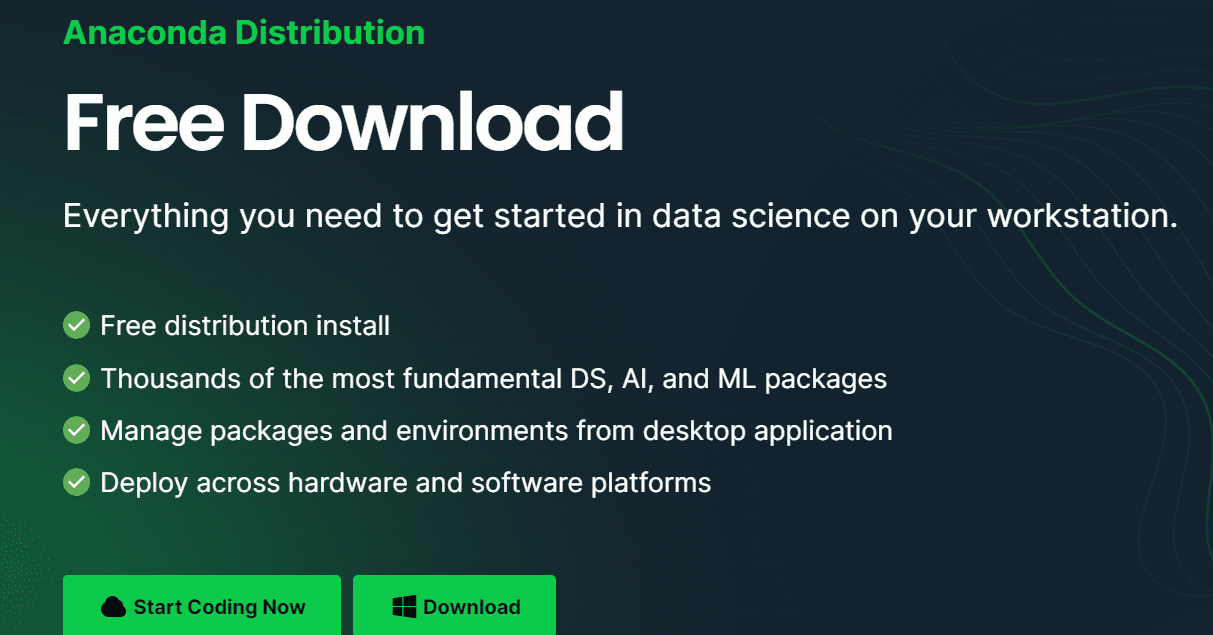
先决条件
确保至少有 5 GB 的可用磁盘空间。
Anaconda 的安装方式是通过下载一个 bash 脚本安装程序,验证其哈希值,然后运行它。
#1. 下载脚本
您可以从 Anaconda 官网下载安装程序。 如果需要下载旧版本,可以使用 “curl” 命令。 您可以在此链接找到所有 Anaconda 版本的 bash 脚本。
curl https://repo.anaconda.com/archive/Anaconda3-2023.03-1-Linux-x86_64.sh
#2. 验证 sha256 哈希值
下载完成后,必须验证文件的哈希值,以确保文件未被篡改,防止恶意脚本在系统上执行。 哈希值信息可以在这里找到。
您可以使用 ls 命令获取脚本的文件名。
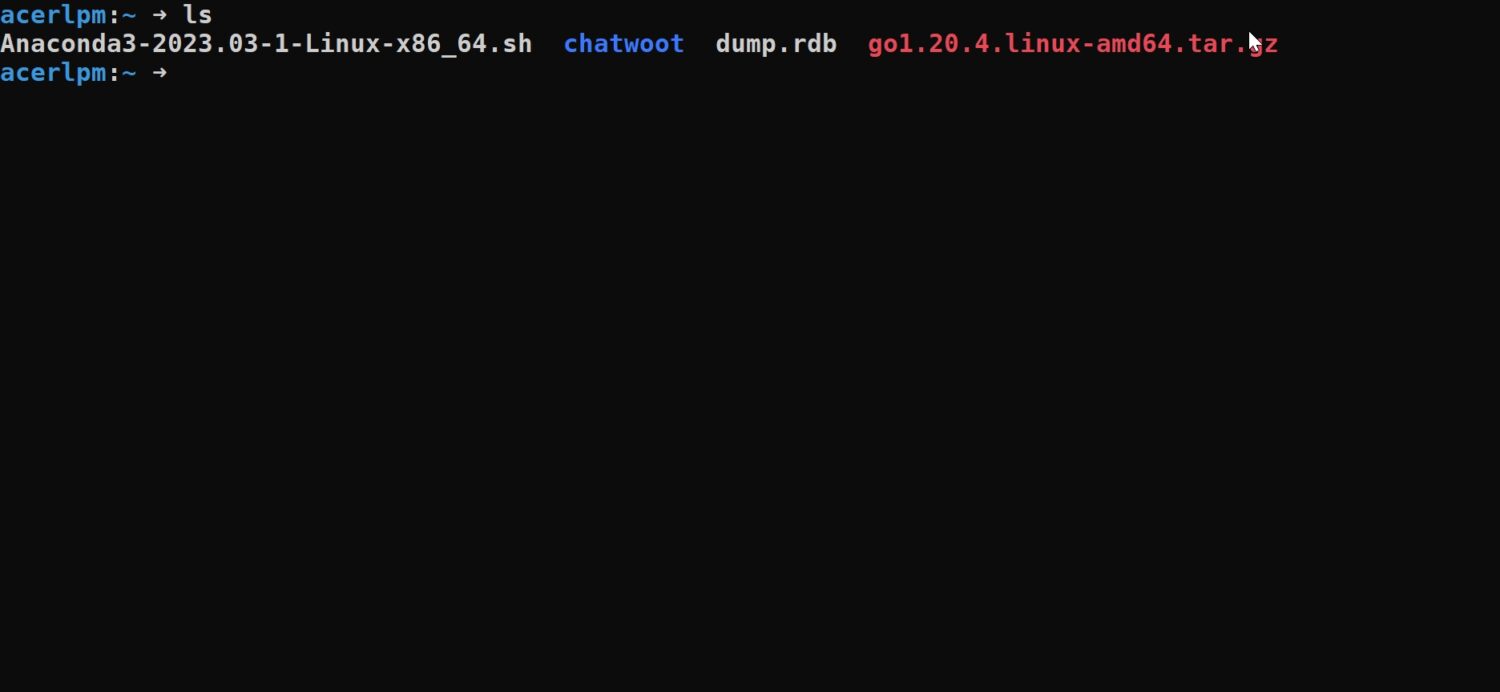
使用以下命令获取哈希值:
sha256sum your_bash_script_filename

将计算出的哈希值与 Anaconda 网站上针对您特定安装类型提供的哈希值进行比较。 如果两者匹配,则可以继续执行安装步骤!
#3. 执行 bash 脚本
接下来,使用以下命令运行 bash 脚本:
bash bash_script_name.sh
系统会提示您同意许可协议,输入 “yes” 继续。 之后,会要求您验证安装位置。
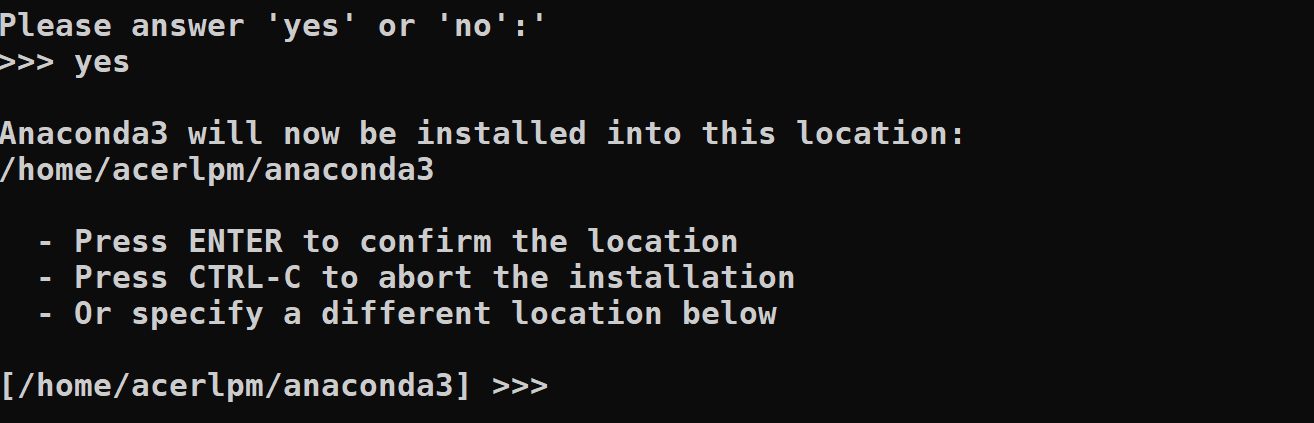
安装程序将会开始安装。 安装成功后,您会收到一条消息,提示您使用 conda init 初始化 Anaconda。 如果您希望这样做,请输入 “yes”。
#4. 激活 Anaconda
如果您想稍后激活 Anaconda,可以使用以下命令:
source <conda installation path>/bin/activate
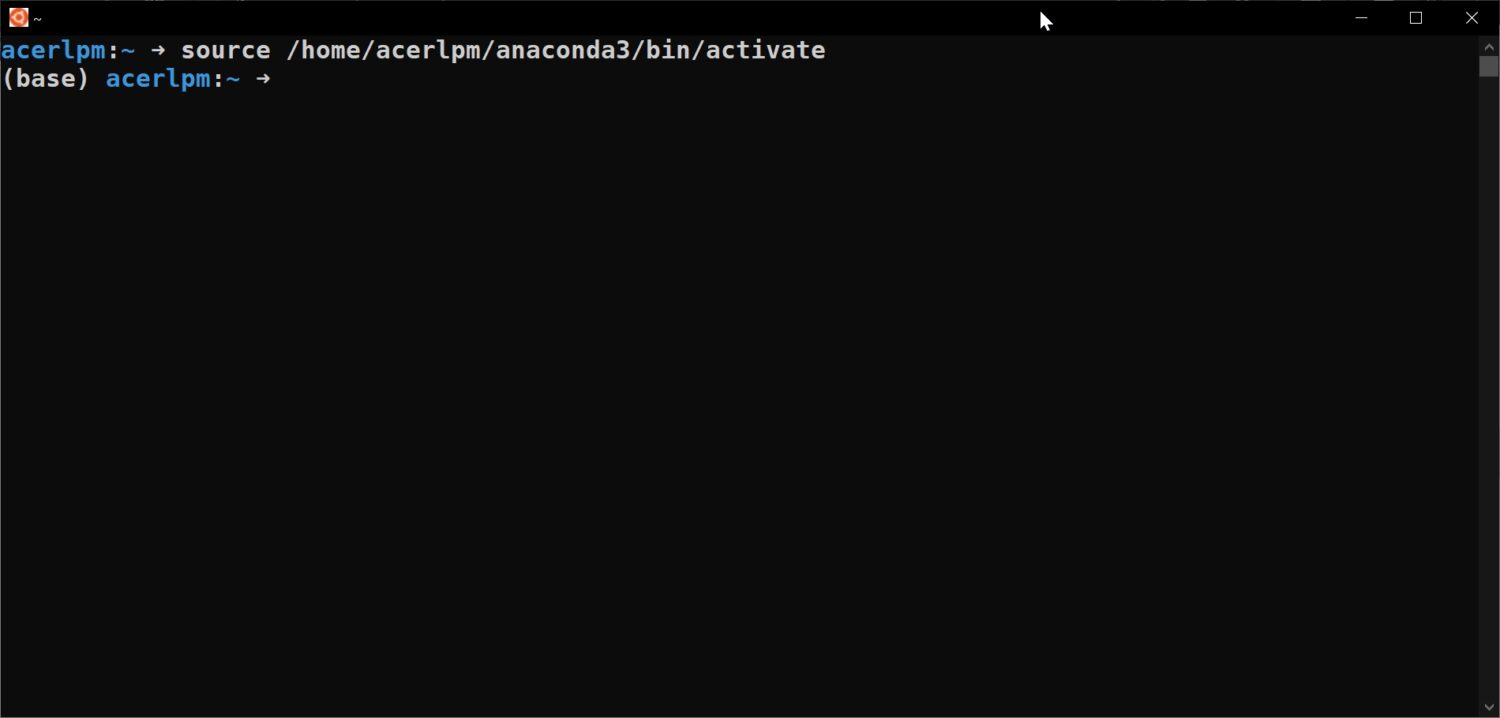
然后运行 conda init。 完成后,您需要重新启动终端。
#5. 将 PATH 添加到 Anaconda 安装
如果您在安装时不初始化 conda,则需要手动将 Anaconda 安装路径添加到您的 PATH 环境变量中。 通过在 ~/.bashrc 文件中添加以下行可以实现此目的,请将 替换为您的实际安装路径:
export PATH=<anaconda installation path>/bin:$PATH
至此,您已经在 Ubuntu 上成功安装了 Anaconda!您可以使用以下步骤验证安装。
#6. 验证安装
重新启动终端并输入 conda list。 该命令将列出当前安装在系统上的所有软件包。
conda list
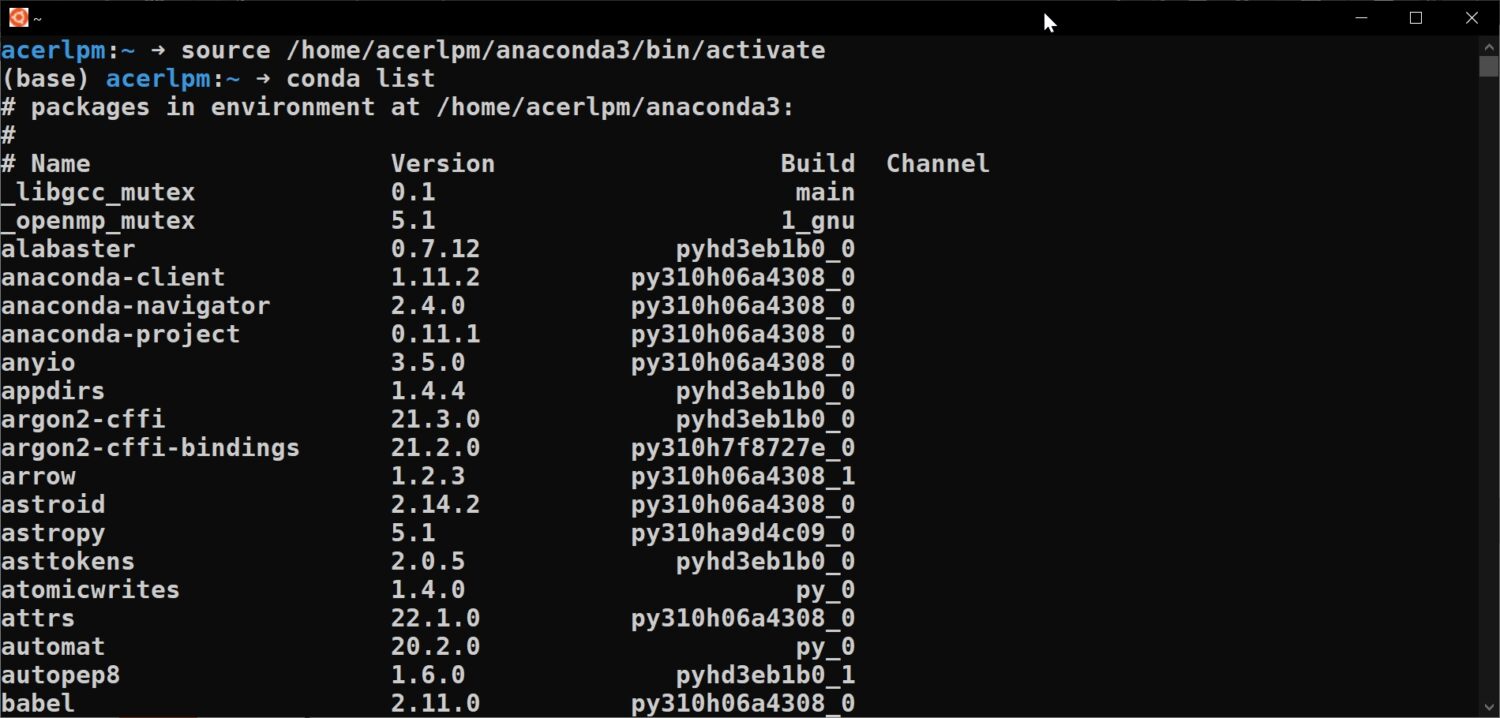
或者,您可以验证 Anaconda 安装的 Python 版本:
python --version
设置环境
Anaconda 中的环境是隔离 Python 的不同安装以及特定项目所需的其他包的有效方法。 每个环境都是一个独立的容器,拥有自己的 Python 版本和一组相关的包。
#1. 创建环境
首次激活 Anaconda 时,您位于 base 环境中,这由终端路径之前的 (base) 关键字指示。
要创建新环境,请使用以下命令,并将 <
conda create --name <<env_name>>
在环境创建过程中,您将看到以下输出:
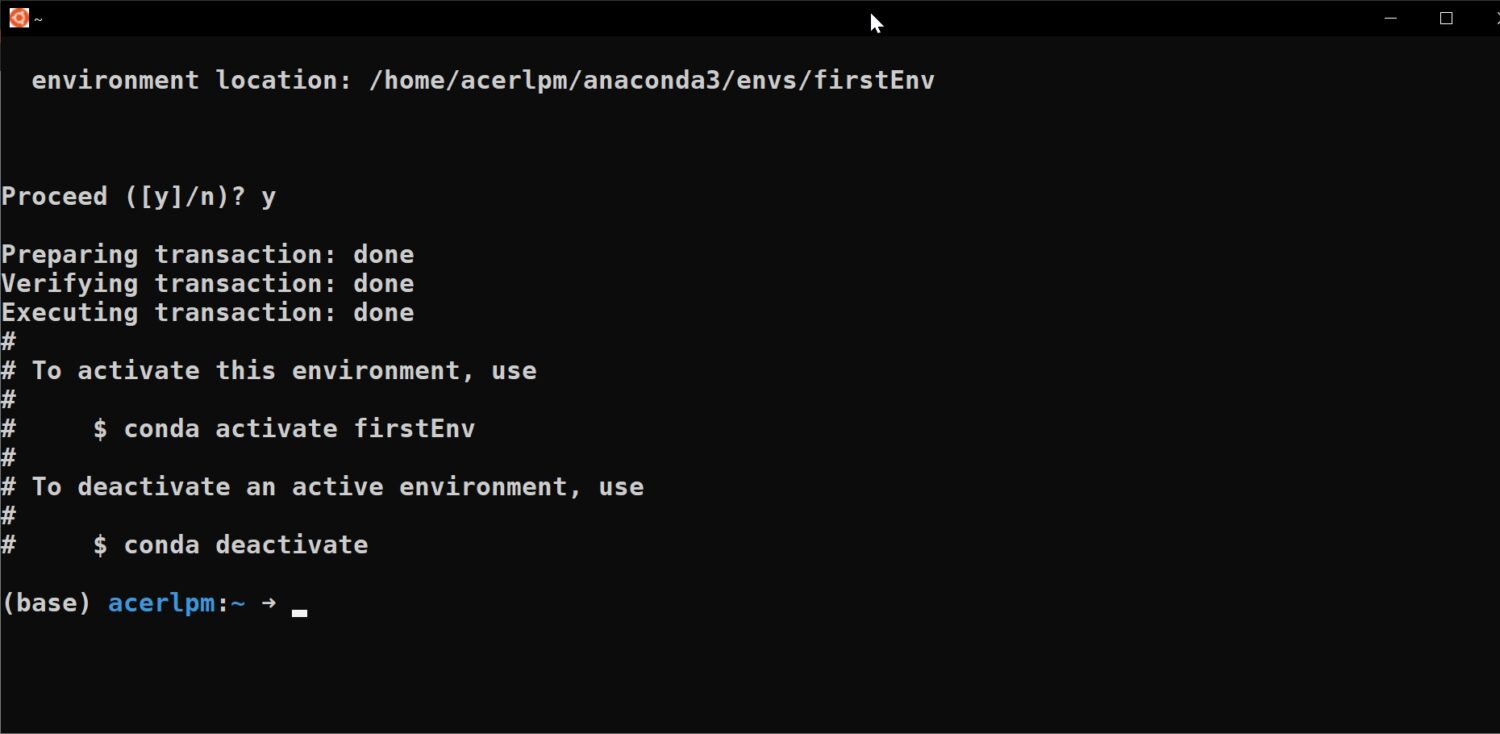
要使用特定环境,您需要运行 conda activate <
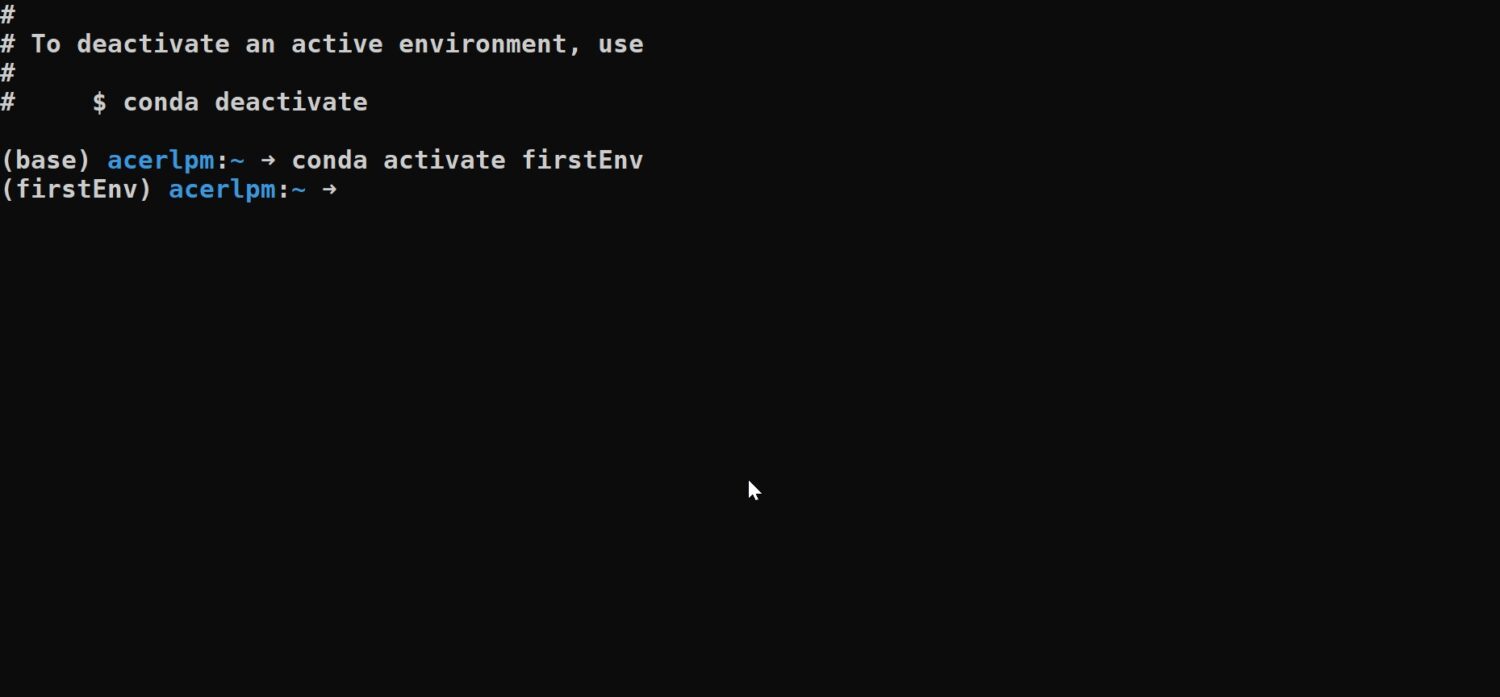
您应该在终端路径之前看到环境的名称。
#2. 使用包创建环境
在创建环境时,还可以指定将在该环境中使用的 Python 版本:
conda create --name <<env_name>> python=<<python_version>>
如果您想使用最新版本的 Python,只需执行以下操作:
conda create --name <<env_name>> python
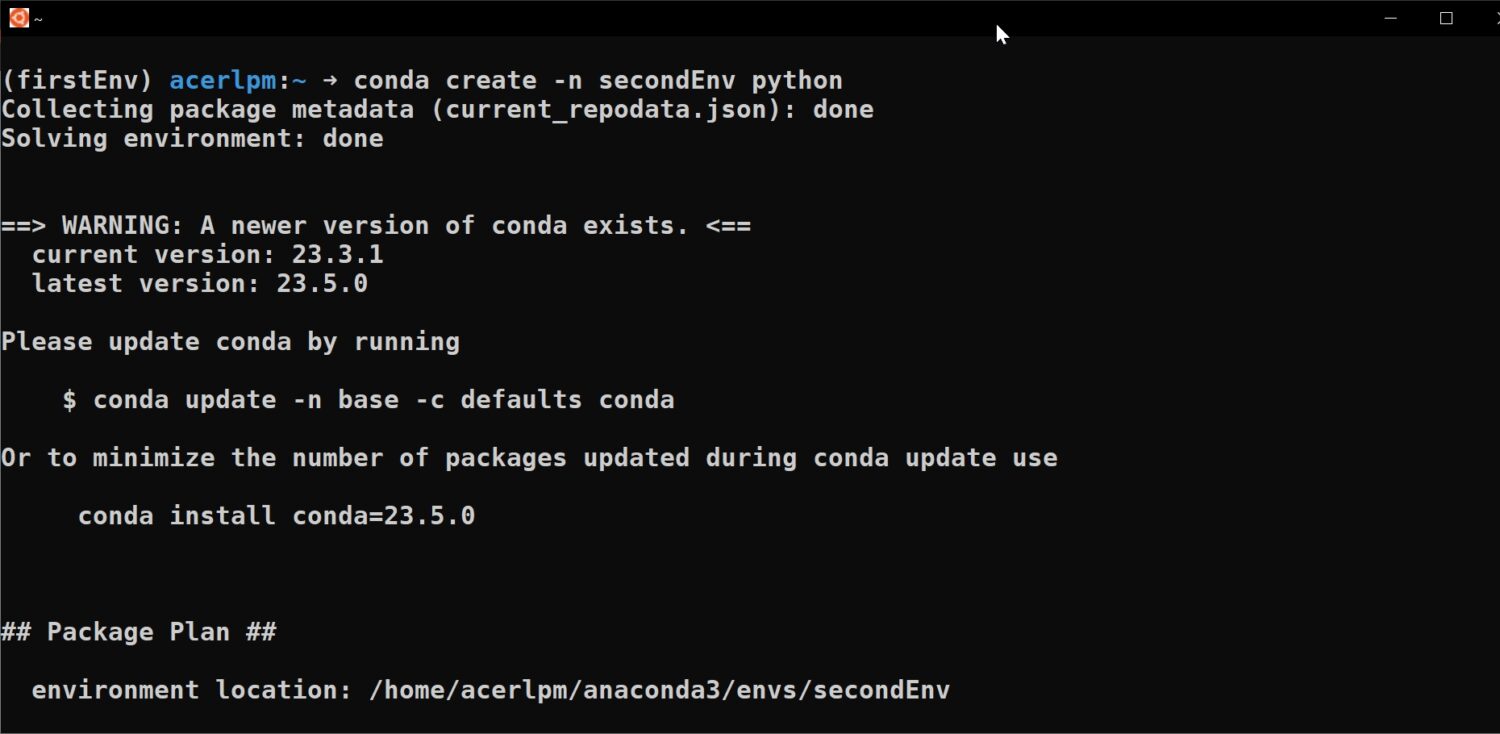
#3. 列出所有环境
要列出所有环境,请在终端中运行以下命令:
conda env list
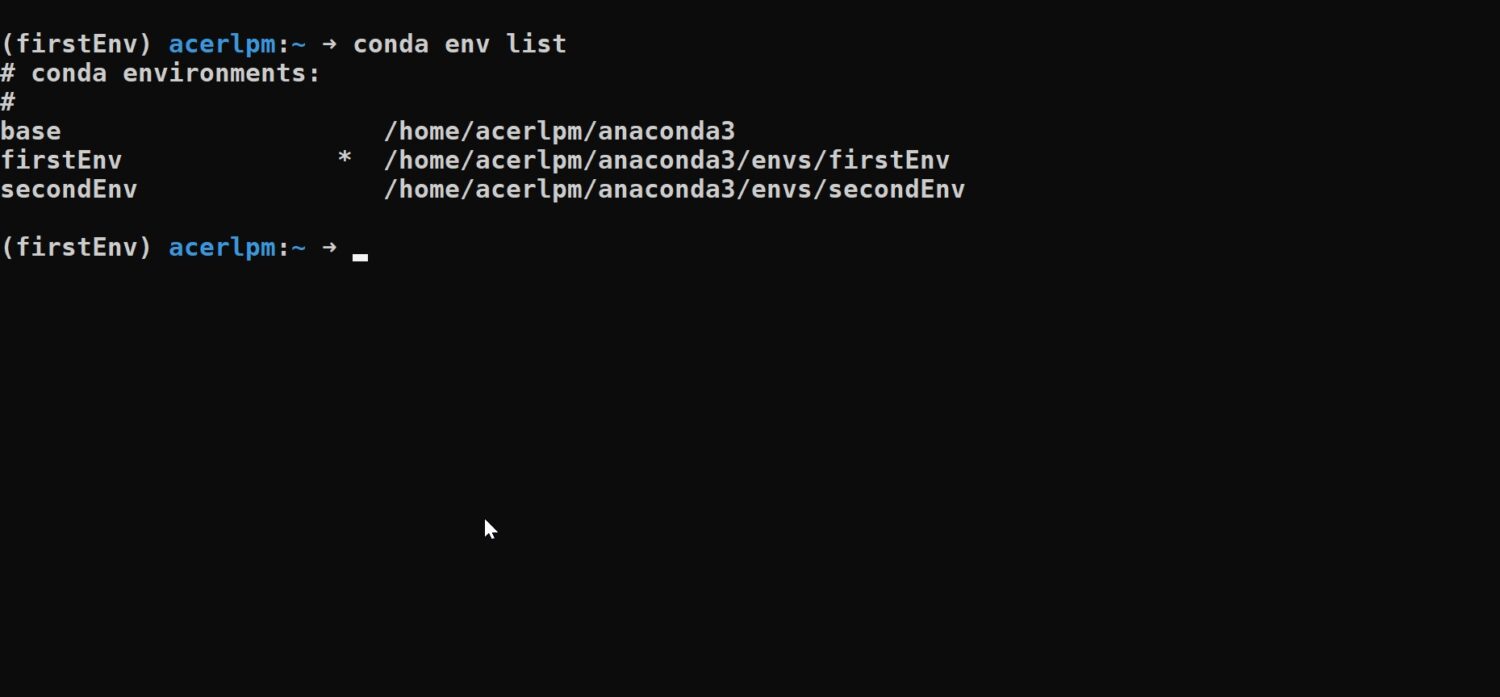
最后的话
Anaconda 在科学计算方面具有显著优势,因为它提供了环境管理、预安装的软件包以及完整的开发者友好生态系统。 数据科学家和研究人员可以专注于数据分析和研究,而无需过多担心软件方面的技术细节。
如果您有志于从事数据科学和机器学习领域的工作,请参考以下资源,它们将帮助您开启职业生涯的旅程。